Kennen Sie das?
Sie haben eine neue Webseite lokal oder auf einer Testumgebung entwickelt und sind mit dem Ergebnis soweit zufrieden, dass die Seite in den Livebetrieb wechseln kann. Also beginnen Sie damit Ihre Daten und Datenbank zu kopieren, verknüpfen Ihren Webspace und freuen sich schon darauf Ihre Seite zu begutachten, aber statt Ihrer Webseite erscheint folgende Meldung im Browser:

Spontan fällt Ihnen ein: „Ach ich habe vergessen die wp-config anzupassen“. Also öffnen Sie die Datei über den FTP Server und tragen Ihre neuen Verbindungsdaten in der Datei ein, speichern und möchten nun die Früchte Ihrer Arbeit ernten, doch leider springt die Seite beim aufrufen wieder auf die Testumgebung zurück.
Die Anpassungen in der Datenbank fehlen
In diesem Augenblick, beginnen Sie vielleicht auf die Suche nach Hilfe zu gehen. Und Sie werden vermutlich auch fündig. Die Plugins „Better Search Replace“ und „Duplicator“ sollten Ihnen jetzt in den Sinn kommen. Aber was genau machen diese beiden Plugins eigentlich?
Better Search Replace
In der Kurzform sorgt dieses Plugin, dass Sie nach bestimmten Strings in der Datenbank suchen können um diese durch andere auszutauschen. Also im Grunde, genau dass, was Sie jetzt gerade brauchen.
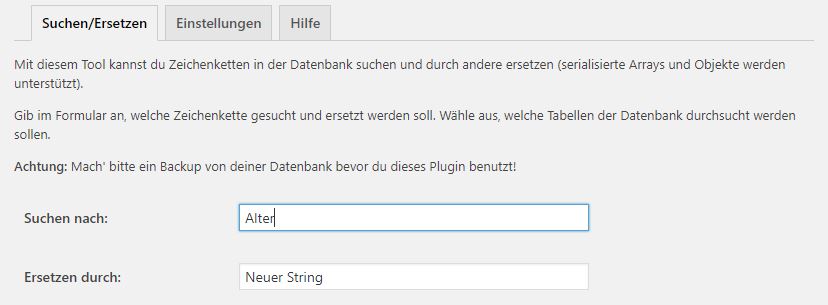
Doch leider gibt es ein Problem bei dieser Lösung:
Leider sind Sie überhaupt nicht in der Lage, dass Plugin im Backend zu installieren. Sie werden jedes mal wieder in das Backend der Testumgebung weitergeleitet, da die Datenbankeinträge fehlerhaft sind.
Duplicator

Duplicator ist eine All in One Lösung für den Umzug oder eben dem Duplizieren von WordPress Seiten. Dabei wird ein Abbild Ihrer aktuellen WordPress Version gemacht. Sie bekommen zwei Dateien, die Sie auf Ihrem FTP Server wieder hochladen müssen um dann mit dem Wizard die Installation auf dem neuen Server abzuschließen.
Auch hier gibt es ein Problem:
Sie haben die Daten bereits aufgespielt. Natürlich können Sie jetzt die Datenbank löschen und die Daten vom Server entfernen. Im Anschluss das Plugin auf Ihrem Testsystem installieren, das Archiv generieren lassen, das Archiv dann hochladen und den Wizard zum installieren durchführen. Doch jetzt kommt das große aber:
Je nach Verbindungsgeschwindigkeit dauert das Löschen, runter- und wieder raufladen je nach Seitengröße so lange, dass man überhaupt keine Lust hat, diesen Prozess anzustoßen. Außerdem möchte man sich vielleicht auch kein externes Plugin installieren für einen Vorgang, den man mit Sage und Schreibe vier SQL Querys selbst erledigen kann.
MySQL Queries für den Umzug von WordPress
Query 1: Home Base
UPDATE wp_options SET option_value = replace(option_value, 'http://www.oldurl', 'http://www.newurl') WHERE option_name = 'home' OR option_name = 'siteurl';Mit diesem Query passen Sie den Basispfad Ihrer WordPress Installation an und sorgen dafür, dass das Backend wieder erreichbar wird.
Query 2: GUID
UPDATE wp_posts SET guid = replace(guid, 'http://www.oldurl','http://www.newurl');Das Zweite Query passt die URLs bei den Global Unique Identifiern an.
Query 3: Post Content
UPDATE wp_posts SET post_content = replace(post_content, 'http://www.oldurl', 'http://www.newurl');Query Nummer Drei ist dafür Verantwortlich, dass Ihre Beiträge wieder auf der richtigen URL auflaufen.
Query 4: Post Meta
UPDATE wp_postmeta SET meta_value = replace(meta_value,'http://www.oldurl','http://www.newurl');Das Schlusslicht in der Liste sorgt dafür das auch erweiterte Optionen berücksichtig werden.
Was Sie also tun müssen
Wenn Sie Ihre Datenbank auf deinem neuen Server aufgespielt haben, gehen Sie über phpMyAdmin in Ihre Datenbank und führen die Queries nacheinander aus. Dabei ersetzen Sie natürlich den Tabellen Präfix und die URLs mit Ihren aktuellen. Und das wars!

1 Gedanke zu „Mit diesen vier SQL Queries meistern Sie WordPress Umzüge“
Kommentare sind geschlossen.